Nota: Cualquier email que nos envíes sobre este tema ponle en el asunto la palabra clave [ICAL]
¿Quieres montar en tu blog un calendario APM o similar? Veamos las posibilidades:
a) Quiero poner en mi blog el calendario APM
b) Quiero hacer un calendario similar, pero no el mismo que el calendario APM. Por ejemplo:
— b.1 – Un calendario de distrito con las asambleas que me pillan cerca
— b.2 – Un calendario con las asambleas mas otras organizaciones que me interesan
— b.3 – Un calendario con solo las asambleas que mas se automoderan, para conseguir un calendario mas manejable
— b.4 – Quiero seguir mostrando en mi blog «un solo calendario» con todo (eventos globales, reuniones de grupos de trabajo, etc) pero que por detrás, sin que se note, en realidad haya un calendario de eventos globales y otro con el resto, para así poder compartir con APM solo los eventos globales.
Empecemos por el principio.
a) Quiero poner en mi blog el calendario APM
El calendario APM no existe como tal, lo que se ve en la pagina anteriormente linkada es la superposición los calendarios de cada asamblea, pero eso no generar un ICAL propio que te puedas llevar y tener la seguridad de que tienes el «calendario APM»
¿Que significa esto? Imagínate que el calendario APM es un un libro en el que cada hoja es un calendario concreto de cada asamblea, y no puedes comprar (importar) el libro, solo las hojas sueltas, así que compras (importas) todas las hojas y piensas «bueno, el resultado es como tener el libro», sin embargo no es así, pues cuando al libro se le añada una nueva hoja tu «copia» quedara incompleta y ni siquiera lo sabrás, no te llegara un aviso. Igual si alguna de las hojas cambia o se corrige.
¿Entonces qué hago?
El objetivo de incluir una información en una web no es que dicha web albergue esa información, si no que el usuario de esa web llegue a esa información. Es decir, lo que queremos es que quien entre en nuestro blog llegue al calendario APM.
Nuestra recomendación es linkar directamente http://wp.me/P1MWId-Ga, así independientemente de que el usuario entre cuando pusiste el link en tu blog o 5 meses mas tarde siempre vera la versión actualizada y no te exigirá ningún tipo de mantenimiento por tu parte.
IMPORTANTE: Existe un problema técnico que afecta al siguiente punto, pero se ignorara durante este paso dejándolo para un apartado final con fin de no complicar la lectura del manual
b) Quiero hacer un calendario similar, pero no el mismo que el calendario APM
Aquí explicaremos como obtener los ICAL que nos interesan y usarlos para generar nuestro calendario vía iframe de Google Calendar o vía plugin de WordPress All-in-One Event Calendar, aunque investigando por internet seguro que encuentras otras alternativas.
1- Selecciona los calendarios que te interesen.
Para ello hacemos click en la pletina  de la esquina superior derecha del calendario y desmarcamos los check de aquellos calendarios que no queremos importar.
de la esquina superior derecha del calendario y desmarcamos los check de aquellos calendarios que no queremos importar.
2- Importa dichos calendarios en tu cuenta Google Calendar
Para ello hacemos click en el botón  de la esquina inferior derecha del calendario.
de la esquina inferior derecha del calendario.
3- Entra en la Herramienta de Google Calendar integrable y tras configurarlo a tu gusto genera el código iframe que necesitas
Ahora hay varias posibilidades:
a) Mi blog me permite meter código iframe -> Lo copias, lo pegas, guardas y listo
b) Mi blog no me permite meter código iframe
Este es el caso de los blogs alojados en tomalosbarrios.net así que hemos instalado el plugin Google Calendar Widget & Short Code para poder sortear este problema. Necesitaras entrar en el apartado Plugins de tu panel de administración del blog y activar dicho plugin.
Una vez activado Google Calendar Widget & Short Code dispondrás de un widget llamado «Google Calendar» que te servirá para incluirlo en una columna, con vista de agenda por ejemplo.
Pero para meterlo dentro de una página (como vista mensual, por ejemplo) necesitaras usar el Short Code. Esto consiste en escribir en el texto de la página, haya donde quieras que aparezca el calendario, lo siguiente:
[gcal src=»XXX» width=»XXX» height=»XXX»]
Donde las XXX son los valores que habría en el iframe original.
Algunas plantillas dan problemas con este Short Code, así que si no se os ve el calendario prueba a cambiar la plantilla de la página.
WordPress + All-in-One Event Calendar
El objetivo inicial de este manual era incluir el listado de direcciones ICAL para que los usarais directamente a la hora de importarlos al All-in-One Event Calendar pero ocurriría algo similar a lo explicado al principio de este manual: El listado quedaría obsoleto en cuanto el calendario cambiara.
Por eso proponemos obtener las rutas ICAL directamente del calendario APM de la siguiente manera:
1- Realiza los pasos 1 y 2 del apartado previo
2- Entra en tu cuenta Google Calendar y por cada calendario accede a su configuración

3 – Hacer click en el botón  para ver la ruta ICAL generada por Google Calendar, o usar la ruta del apartado URL
para ver la ruta ICAL generada por Google Calendar, o usar la ruta del apartado URL
Cualquiera de los 2 links nos sirven, la diferencia es que el link del apartado URL es el link ICAL original cuando se trata de calendarios que no son de google (WordPress, facebook, etc) por lo tanto este apartado solo sale en esos casos.
Ahora que ya tenemos todas las rutas ICAL que necesitamos podemos configurar nuestro calendario All-in-One Event Calendar para que muestre sus eventos.
4- Ir al panel de configuración de All-in-One Event Calendar y añadir las suscripciones a cada ruta ICAL

==== Problemas tecnicos ====
1- Estoy en el apartado «Google Calendar -> 1» intentando seleccionar con la pletina  los calendarios que me interesan, pero hay tantos que no se ven todos.
los calendarios que me interesan, pero hay tantos que no se ven todos.
Este problema no tiene solución ya que cada vez hay mas calendarios. Para amortiguarlo hemos incluido un botón «Ver en página completa» al pie del calendario para que puedas disponer de todo el alto que te permita tu pantalla
Otra forma de amortiguar el problema es que los nombres de los calendarios sean mas breves y concretos de manera que no necesiten 2 o 3 lineas como en algunos casos, pero estos nombres son los que ponen las asambleas a sus propios calendarios y por lo tanto desde la secretaria no podemos hacer nada, han de cambiarlos ellas mismas si quieren.
Una recomendación seria que si un calendario se llama «Eventos de la Asamblea Popular de XXXXXX» pase a llamarse exclusivamente «XXXXXX» ya que todo lo demás no aporta información: el contexto ya dice que es una Asamblea Popular, y el mero hecho de que se trate de un calendario ya dice que lo que se muestra son eventos, por lo tanto lo único distintivo de cada calendario es justamente el nombre del barrio o pueblo a secas, sin añadidos.
1 bis- Algunos calendarios tienen un nombre que no los identifica en absoluto.
Como se ha dicho en el punto anterior, los nombres los ponen las asambleas y nadie mas puede modificaros.
Quizá te pueda ayudar mirar los eventos de dicho calendario para averiguar de que asamblea es.
Si eres una asamblea y este problema te preocupa puedes empezar por revisar el nombre de tu propio calendario y/o recomendar mejores practicas a las demás asambleas, por ejemplo vía apm-comunicacion@listas.tomalosbarrios.net
2- Estoy en el apartado «Google Calendar -> 2» pulso en  y me sale esto:
y me sale esto:
2 bis- Estoy en el apartado «Google Calendar -3» selecciono los calendarios que me interesan y me sale esto:

Google pasa la información de que calendarios se han de mostrar o importar por la url, por lo tanto cuantos mas calendarios se seleccionen mas grande es esa url y llega un punto en que se «rompe»
En este blog sorteamos, por ahora, el problema creando un formulario POST que se autolanza contra el iframe con javascript al cargarse la pagina, pero no podemos dar esto como solución ya que ni es la mejor manera (no cumple estándares web) ni se puede implementar con los usuarios de administración normales que tiene cada barrio y pueblo.
La solución en el caso 2 es seleccionar los calendarios en varias tandas mas pequeñas; y para el caso 2 bis es no usar el iframe de google y optar por otras alternativas como la explicada en la opción All-in-One Event Calendar
3- Soy una asamblea, ahora que se que otros compañeros pueden estar importando mi calendario ¿como les aviso si cambio de calendario o algo así?
Mandar un mail a la secretaria para que no se olvide remplazar el calendario es asumible, pero no podemos estar mandando mails a todas las asambleas sin saber si lo necesitan o no y ademas puede que sea un particular el que este importando nuestro calendario obsoleto y no le va a llegar la información por ahí.
Nuestra recomendación es que cuando se abandone un calendario viejo se le ponga un evento periódico que se repita todos los días cuyo nombre sea «Este calendario esta obsoleto» y en la descripción venga la ruta del nuevo ICAL. Así sea quien sea que lo estaba importando tendrá opción de actualizarse.
4- En el calendario que estoy haciendo también importo calendarios facebook como vosotros pero luego me salen eventos de mas, salen cumpleaños y eventos que me han invitado pero no he aceptado.
El ical que ofrece facebook esta sin filtrar y por lo tanto ha de ser preprocesado para obtener el efecto deseado, es decir, que solo nos de los eventos a los que se va a asistir. Para ello en la secretaria usamos http://events2ical.site90.com, su uso es intuitivo pero podéis ver un breve manual aquí.
Recuerda: Cualquier email que nos envíes sobre este tema ponle en el asunto la palabra clave [ICAL]
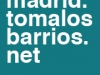
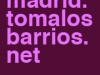
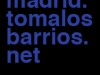
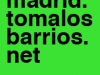

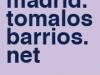
Comments are closed, but trackbacks and pingbacks are open.